- Автор Jason Gerald [email protected].
- Public 2024-01-15 08:19.
- Акыркы өзгөртүү 2025-01-23 12:25.
Бул wikiHow сизге жүктөлгөн YouTube видеолорунда колдонулган алдын ала көрүү сүрөтүн өзгөртүүгө үйрөтөт. Эсиңизде болсун, эгер сиз ушуга окшош эскизди орноткуңуз келсе, YouTube каттоо эсебиңизди бир убакта ырасташыңыз керек болот. Демейки боюнча, сиз алдын ала коюлган 3 эскиздин бирин гана тандай аласыз. Мобилдик түзмөктөгү YouTube тиркемеси аркылуу YouTube видеосунун эскизин өзгөртө албаганыңыз менен, Android жана iPhone'догу бекер YouTube Studio колдонмосунан пайдаланып, мобилдик түзмөктүн жардамы менен видеонун эскизин өзгөртө аласыз.
Кадам
2 -метод 1: рабочий компьютерде
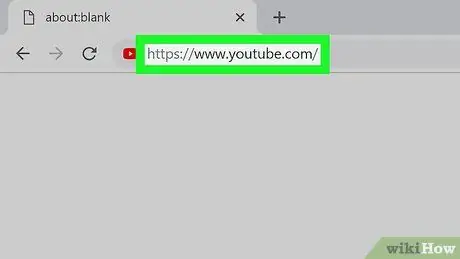
Кадам 1. YouTube'га баш багыңыз
Компьютериңизде веб -браузерди иштетип, https://www.youtube.com/ дарегине баш багыңыз. Эгер сиз кирген болсоңуз, анда YouTube каттоо эсебиңиздин башкы бети ачылат.
Эгер сиз кире элек болсоңуз, чыкылдатыңыз КИРҮҮ жогорку оң бурчта, андан кийин сиз колдонгуңуз келген YouTube каттоо эсебинин электрондук почта дарегин жана сырсөзүн териңиз.
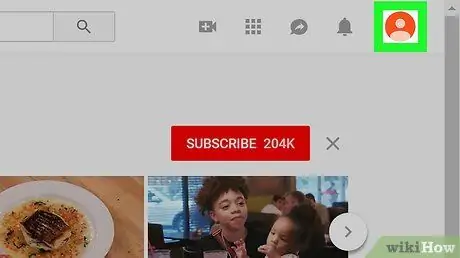
Кадам 2. Профиль сүрөтчөсүн басыңыз
Бул жогорку оң бурчунда сүрөтү (же баш тамгалары) бар тегерек сөлөкөт. Ачылуучу меню көрсөтүлөт.
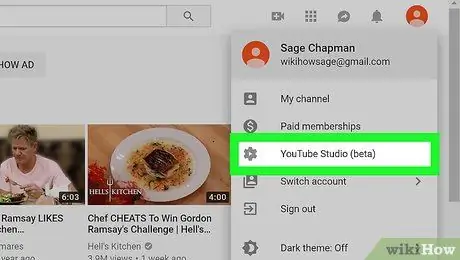
Кадам 3. Ачылуучу менюдан YouTube Studio (бета) тандаңыз
YouTube Studio баракчасы ачылат.
YouTube'дун өнүгүшүнүн кайсы бир мезгилинде, бул параметрдин аталышы өзгөрүшү мүмкүн YouTube Studio "(бета)" сөзүн колдонбостон.
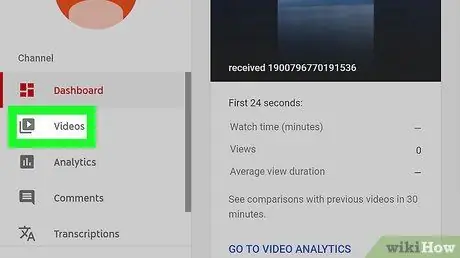
Кадам 4. Click Videos
Бул өтмөк барактын сол жагында.
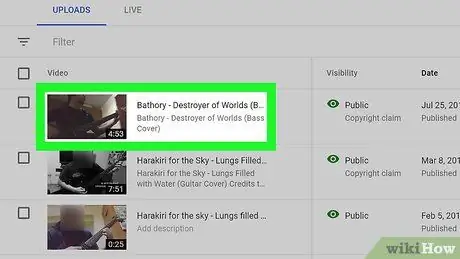
Кадам 5. Керектүү видеону тандаңыз
Сүрөттү алмаштыргыңыз келген видеонун аталышын же эскизин басыңыз. Видеону түзөтүү бети ачылат.
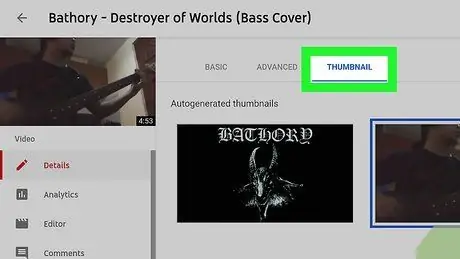
Кадам 6. THUMBNAILSти басыңыз
Бул өтмөк беттин жогору жагында.
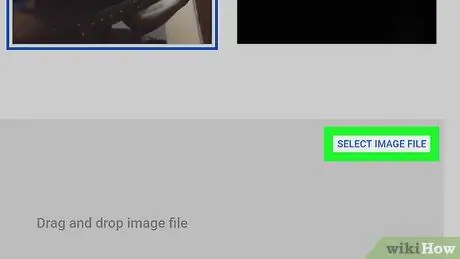
Кадам 7. ТАНДОО ОБРАЗЫ ФАЙЛЫН тандаңыз
Ал төмөнкү оң бурчта. Finder (Mac) же File Explorer (Windows) терезеси ачылат.
Эгер YouTube каттоо эсебиңиз тастыктала элек болсо, барактын жогору жагындагы "Автоматтык түрдө түзүлгөн эскиздер" бөлүмүнөн алдын ала коюлган эскизди тандай аласыз. Андан кийин, кийинки эки кадамды өткөрүп жибере аласыз
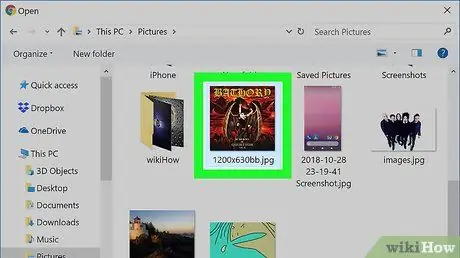
Кадам 8. Керектүү эскизди тандаңыз
Сиз колдонгуңуз келген сүрөттү сактагыңыз келген жерди ачыңыз, анан аны тандоо үчүн сүрөттү бир жолу чыкылдатыңыз.
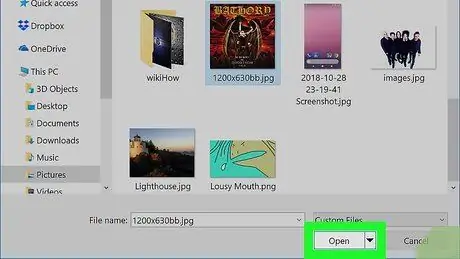
Кадам 9. Төмөнкү оң бурчта Ачуу баскычын басыңыз
Сүрөт жүктөлүп, тандалат.
Mac компьютерлеринде чыкылдатыңыз Тандоо.
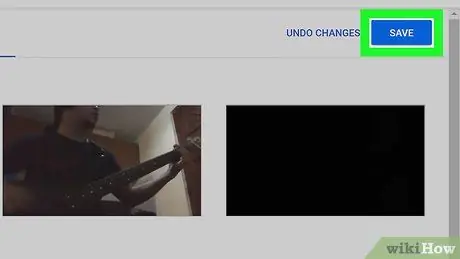
Кадам 10. Жогорку оң бурчта САКТАП коюңуз
Өзгөртүүлөрүңүз сакталат жана эскиз YouTube видеоңузга колдонулат.
Метод 2 2: Мобилдик түзмөктөрдө
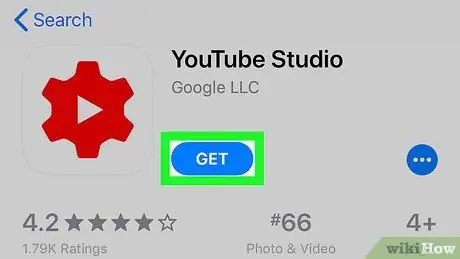
Кадам 1. YouTube Studio колдонмосун жүктөп алыңыз
Мобилдик түзмөктөр үчүн бул бекер колдонмо видеонун эскиздерин (башка функциялардын арасында) түзөтүүгө мүмкүндүк берет. Эгер YouTube Studio орнотулган болсо, бул кадамды өткөрүп жибериңиз. Болбосо, төмөнкүлөрдү аткаруу менен колдонмону орнотуңуз:
-
iPhone - Run App Store
iPhone'до тийип коюңуз Издөө, Издөө талаасына тийип, youtube студиясына териңиз, тийиңиз Издөө, тийүү АЛУУ YouTube студиясынын оң жагында жайгашкан, андан кийин суралганда Touch ID же Apple ID сырсөзүңүздү киргизиңиз.
-
Android - Run Play Store
Android түзмөгүндө, издөө талаасына тийип, youtube студиясына териңиз, тийиңиз YouTube Studio издөө натыйжалары ачылуучу тизмесинде, анан тийип коюңуз ОРНОТУУ жогорку оң бурчта.
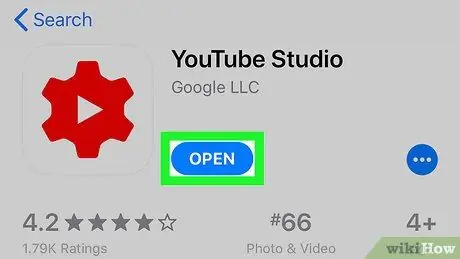
Кадам 2. YouTube студиясын ишке киргизиңиз
Тийүү АЧЫК Google Play дүкөнүндө же App Store дүкөнүндө, же смартфонуңуздун башкы экранында кызыл же ак түстөгү YouTube Studio колдонмосун (же эгер Android колдонуп жатсаңыз, App Drawer) басыңыз.
Колдонмонун сөлөкөтү - кызыл тиш, ортосунда ак үч бурчтук же "ойнотуу" баскычы
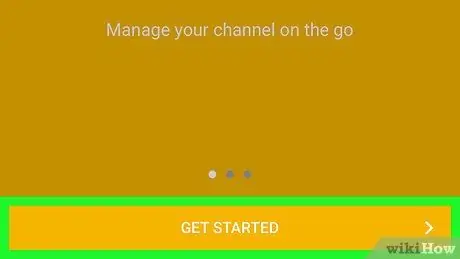
Кадам 3. Экрандын ылдый жагында БАШТООНУ таптап коюңуз
Эгер сиз YouTube Студиясын мурда колдонгон болсоңуз, бул кадамды жана кийинки кадамды өткөрүп жибериңиз
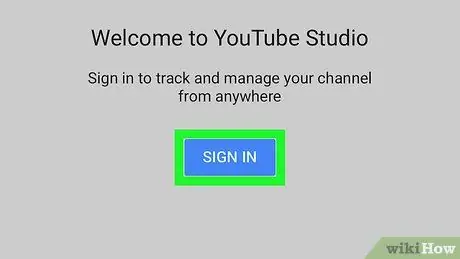
Кадам 4. YouTube каттоо эсебиңизге кириңиз
Суралганда, тийип коюңуз КИРҮҮ экрандын ортосунда, андан кийин колдонууну каалаган каттоо эсебин тандаңыз.
Эгерде сиз колдонгуңуз келген каттоо эсеби жок болсо, тийип коюңуз Аккаунт кошуу, андан кийин улантуудан мурун каттоо эсебиңиздин электрондук почта дарегин жана сырсөзүн териңиз.
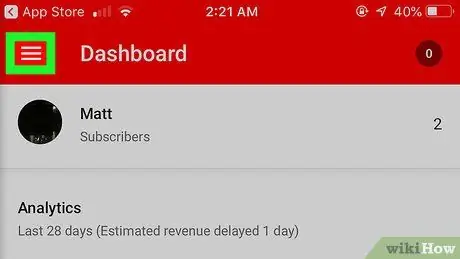
5 -кадам. Тийип коюңуз
Ал жогорку сол бурчта. Калкып чыкма меню көрсөтүлөт.
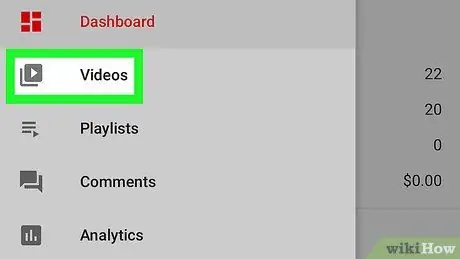
Кадам 6. калкып чыкма менюсунда Videos таптап
Сиз жүктөгөн видеолордун тизмеси көрсөтүлөт.
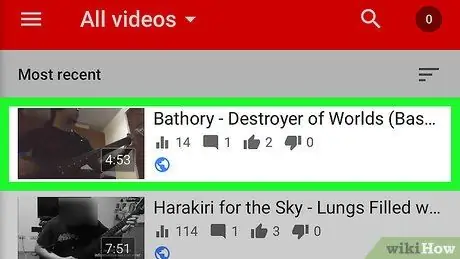
Кадам 7. Видеону тандаңыз
Эскизди өзгөрткүңүз келген видеого тийиңиз.
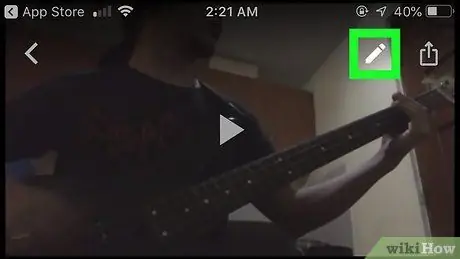
Кадам 8. "Түзөтүү" сүрөтчөсүнө тийип коюңуз
Бул экрандын жогору жагындагы карандаш түрүндөгү сөлөкөт.
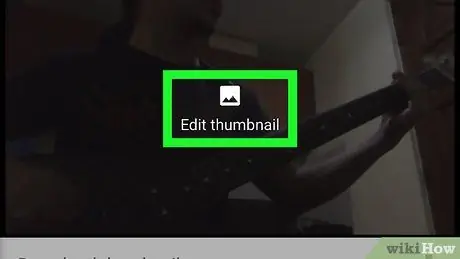
Кадам 9. Түзөтүү эскизин
Бул шилтеме экрандын жогору жагындагы учурдагы эскиздин үстүндө.
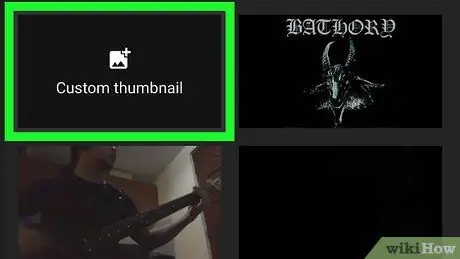
Кадам 10. Көнүмүш эскиздерге тийип коюңуз
Бул параметр экрандын төмөнкү сол жагындагы учурдагы эскиздин үстүндө.
- Эгер сиз YouTube Studio'го Фото колдонмосуна кирүүгө уруксат суралсаңыз, тийип коюңуз Макул же УРУКСАТ улантуудан мурун суралганда.
- Эгер сиздин YouTube каттоо эсебиңиз тастыкталбаса, бул параметр көрүнбөйт. Текшерилгенден кийин, видеонун эскизин өзгөртүү үчүн экрандын ылдый жагындагы алдын ала тандалган эскиздердин бирин таптап, кийинки кадамды өткөрүп жибериңиз.
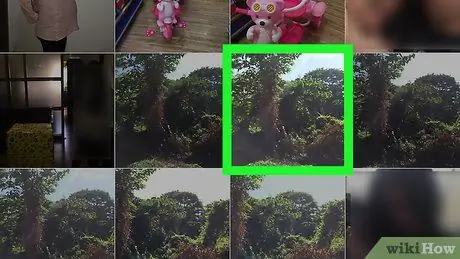
Кадам 11. Сүрөттү тандаңыз
Видеонун эскизи катары колдонууну каалаган сүрөттү таап, жүктөө үчүн сүрөттү бир жолу басыңыз.
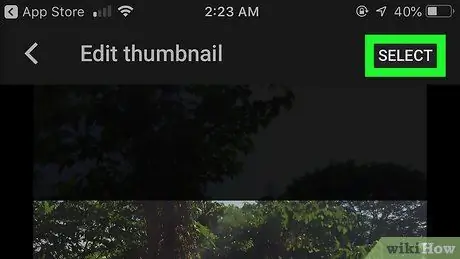
12 -кадам. Тандоо дегенди басыңыз, ал жогорку оң бурчта
Тандалган эскиз видеону түзөтүү барагына кошулат.
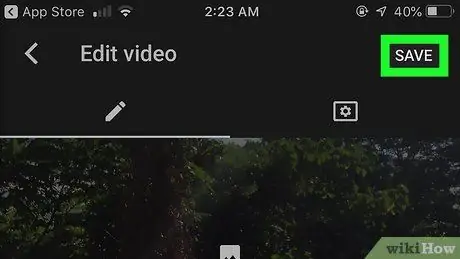
Кадам 13. Touch оңго жогорку бурчунда SAVE
Сиз киргизген өзгөртүүлөр сакталат жана эскизи видеоңузга колдонулат.
Кеңештер
Эгерде сиз эң жакшы натыйжаларды алууну кааласаңыз, ылайыкташтырылган эскиздин өлчөмү 1280 x 720 пиксел болушу керек
Эскертүү
- Жаңы эскиз кээ бир коноктор үчүн 24 саатка чейин созулушу мүмкүн.
- Алаксыткан мазмунду же графиканы эскиз катары колдонбоңуз, анткени бул YouTube колдонуу шарттарын бузат.






